AI绘画中,要想绘制出自己想要的固定的角色或风格,常用的方法是自己训练模型。训练模型需要向模型训练程序输入原始的图片,并告诉它每张图片中包含哪些信息。为每张图片搭配描述该图片有哪些信息的过程为“打标”。通常是在图片同一目录下创建一个与图片同名的.txt文件。文件中以逗号分隔开描述图片的英文词汇。但是如果想修改这些词汇得打开每个txt文档对这些词汇进行修改,很不方便。TooBox也盒新上线标签管理器,可以帮助方便地对这些标签进行管理。包括自动打标,批量打标,标签翻译等功能。

首先需要在TooBox也盒官网(www.toobox.love)上下载安装包,安装完整后启动也盒,首页即为标签管理器。这两个位置都可以点击鼠标左键选择图片目录,或将图片目录拖拽到这个控件中完成图片的加载。可以看到所选目录下的图片在这个区域展示。你可以选择放大或缩小图片,也可以点击这个图标打开图片目录。
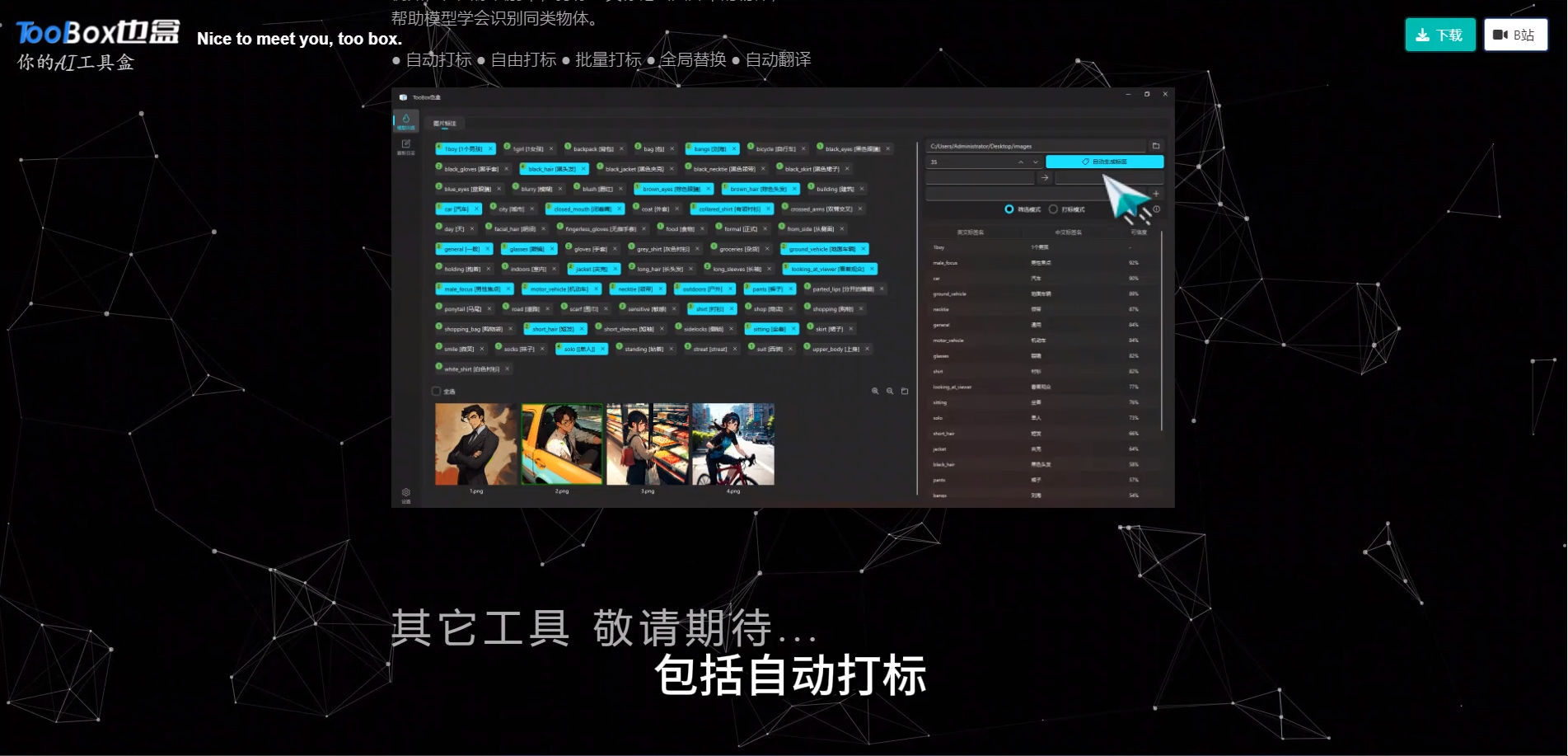
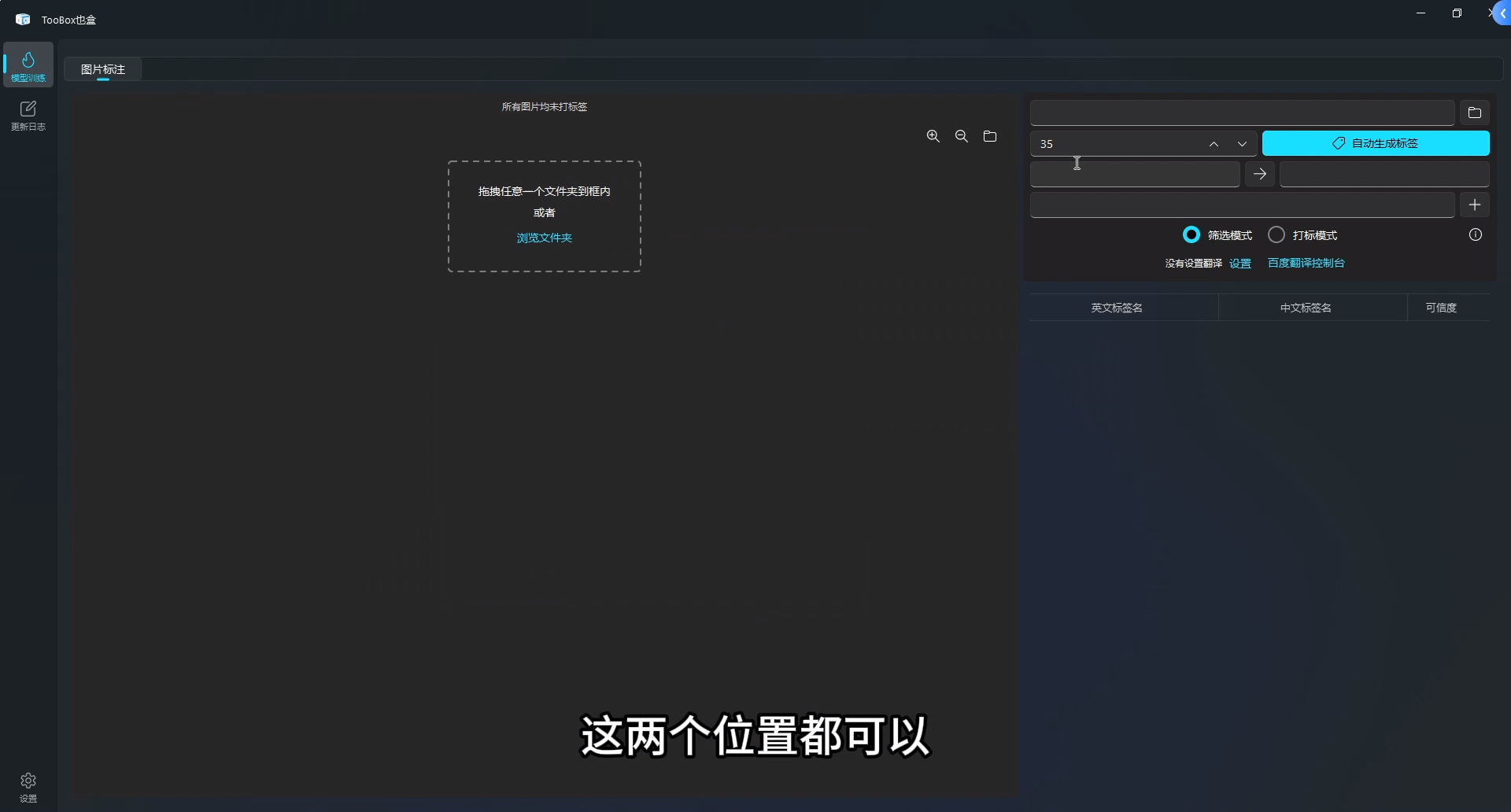
1.自动打标:
自动打标需要安装Stable Diffusion并启动,推荐秋叶大佬的Stable Diffusion启动器。自动打标之前可以在这里设置标签生成的最低可信度。我们知道,程序自动识别的图片中的信息不是100%可以信任的,每个标签都有一个百分比去度量程序认为的信息可靠程度。这里默认是35%,即只选择可信度为35%的标签。可信度越高说明标签越可靠。
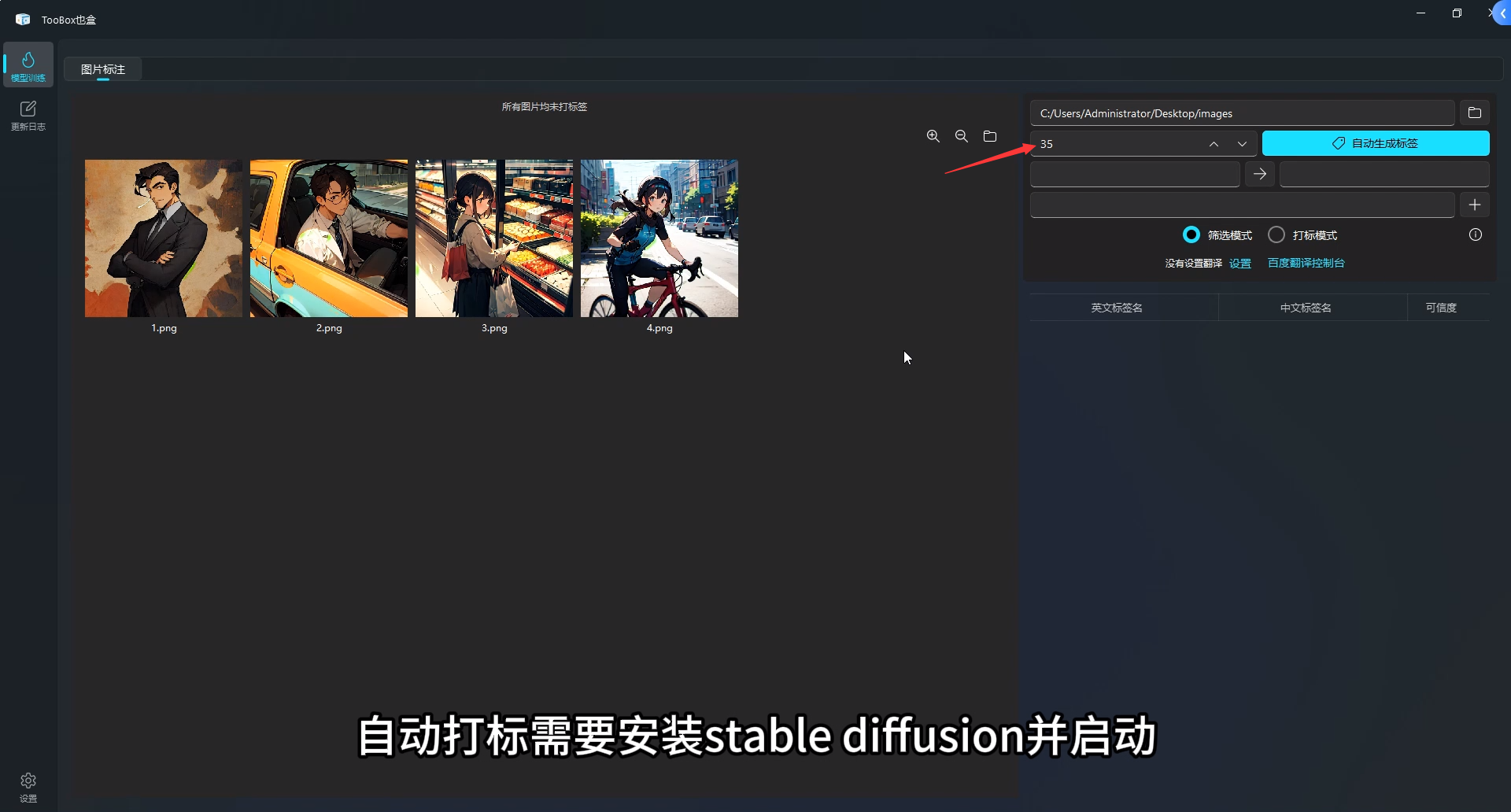
自动打完标后,可以看到在这个区域显示了所有图片的标签统计。左上角的数字代表此标签在所有图片中出现的总次数。标签卡片中的英文即为训练中使用的标签内容,中括号的内容为翻译内容。由于我们没有设置翻译,这里的翻译内容显示"-"。
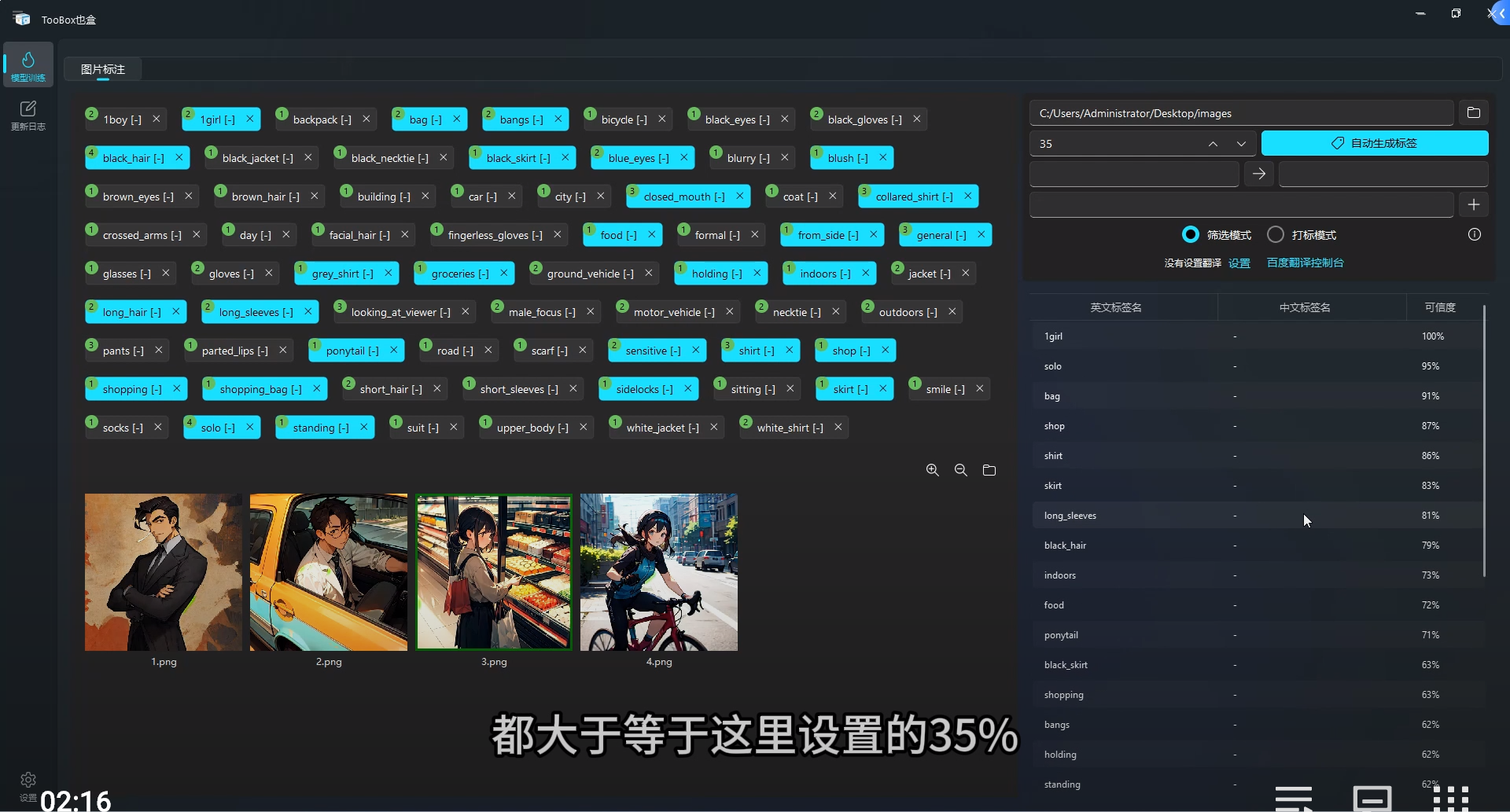
任意点击一张图片,可以在右侧表格中看到该图片的标签详细信息。包含标签内容,标签翻译和可信度。可以看到每个标签的可信度都大于等于这里设置的35%。
如果在图片目录中已存在标签文件,那么打开图片目录时会自动加载标签信息。
可以看到整个界面包括标签区域,控制区域,图片预览区域和更详细的标签表格区域
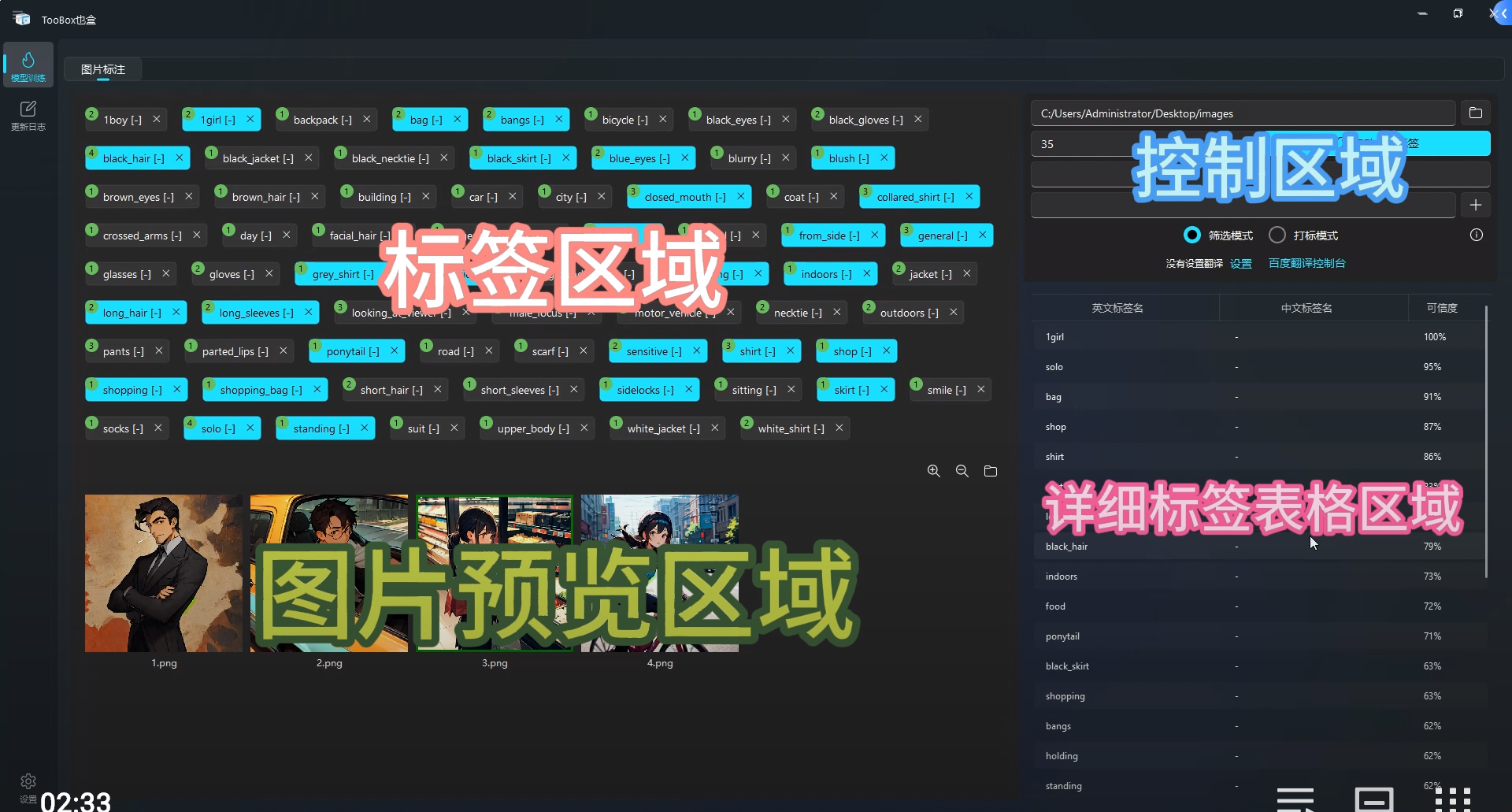
2. 翻译功能
设置好翻译功能后,重新点击自动打标,则对标签进行了翻译。
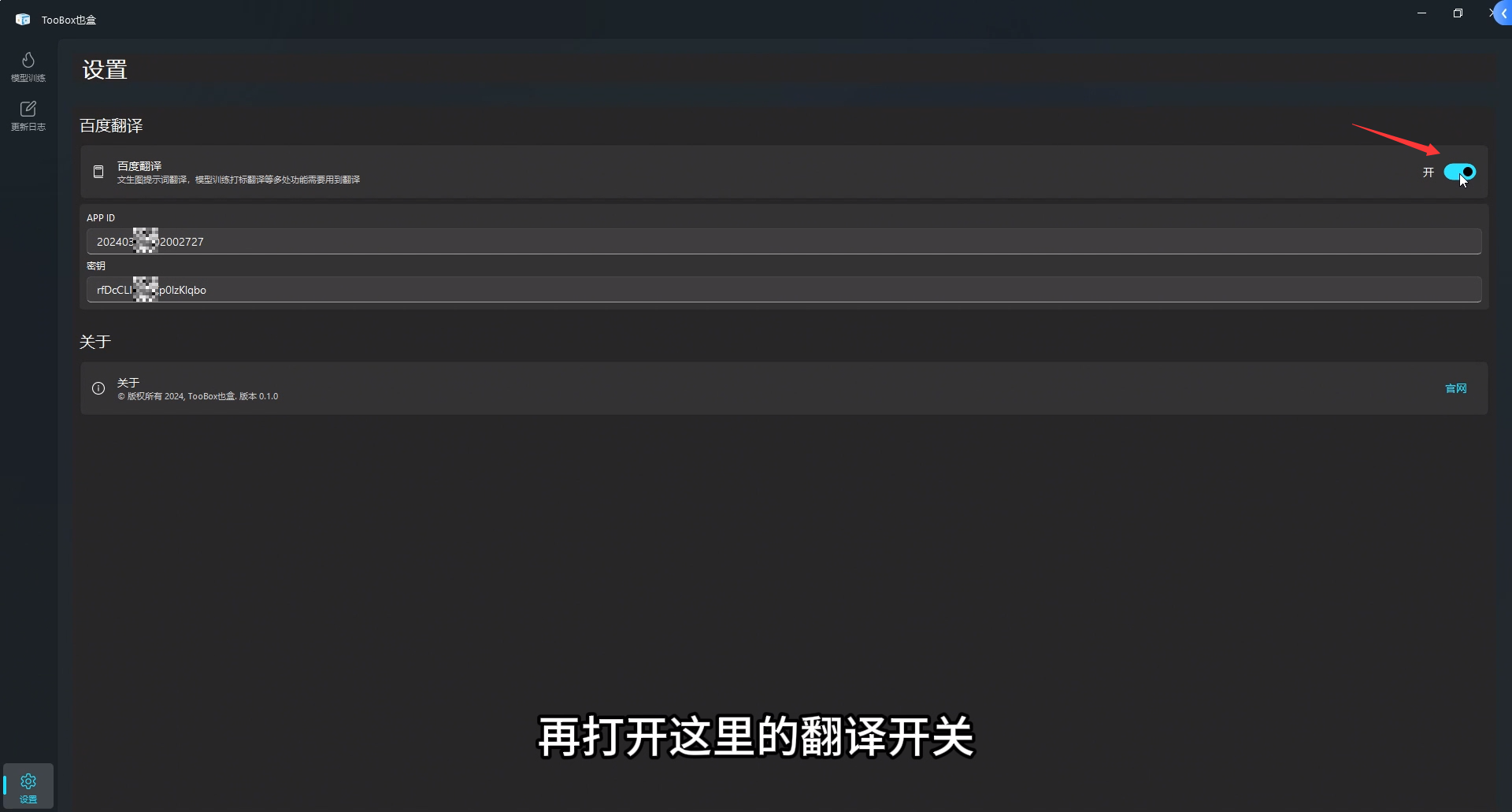
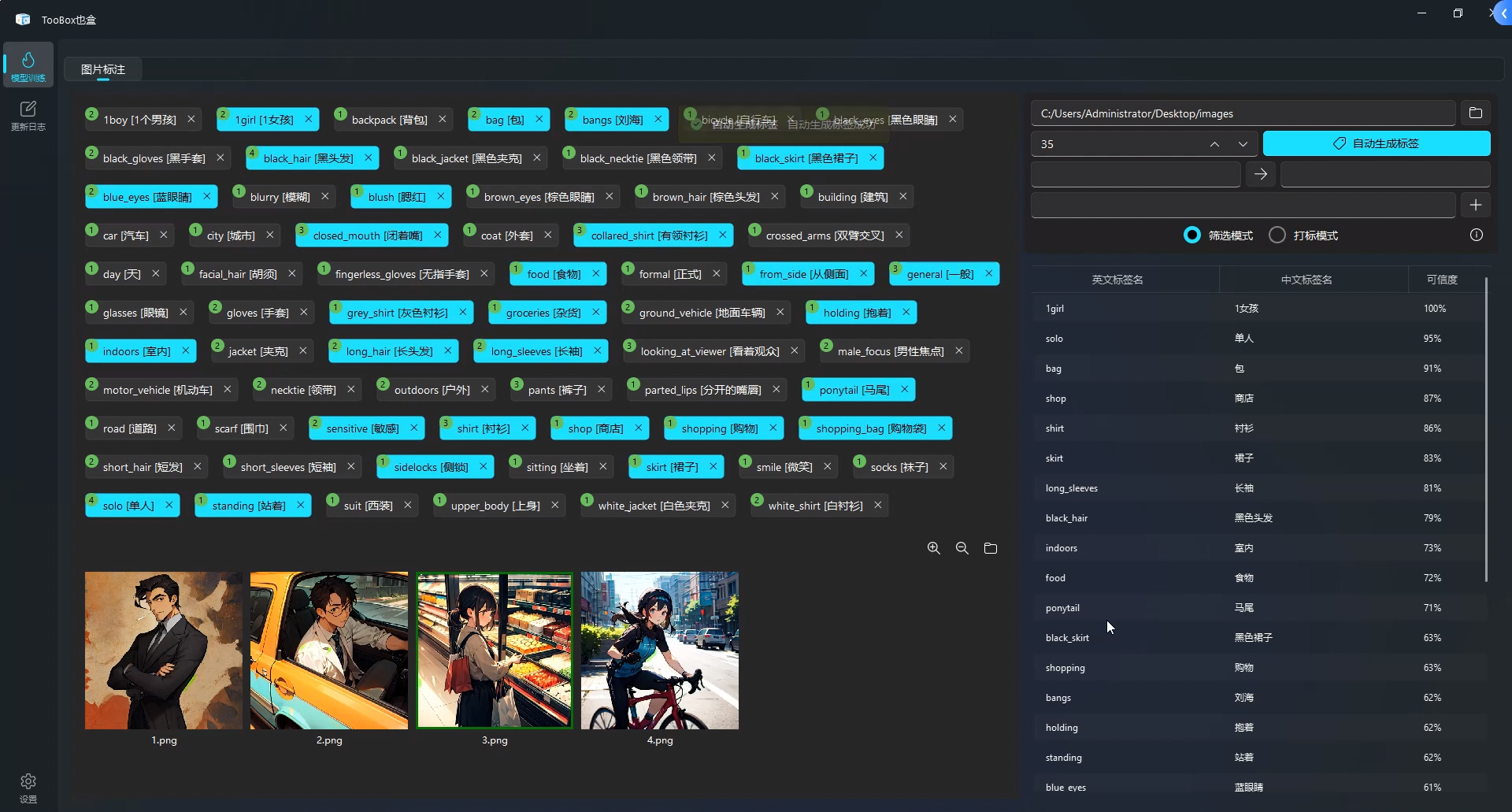
3. 标签替换
这里输入想要替换的标签,这里输入替换后的标签,再点击替换按钮,即可完成所有图片中该标签的替换
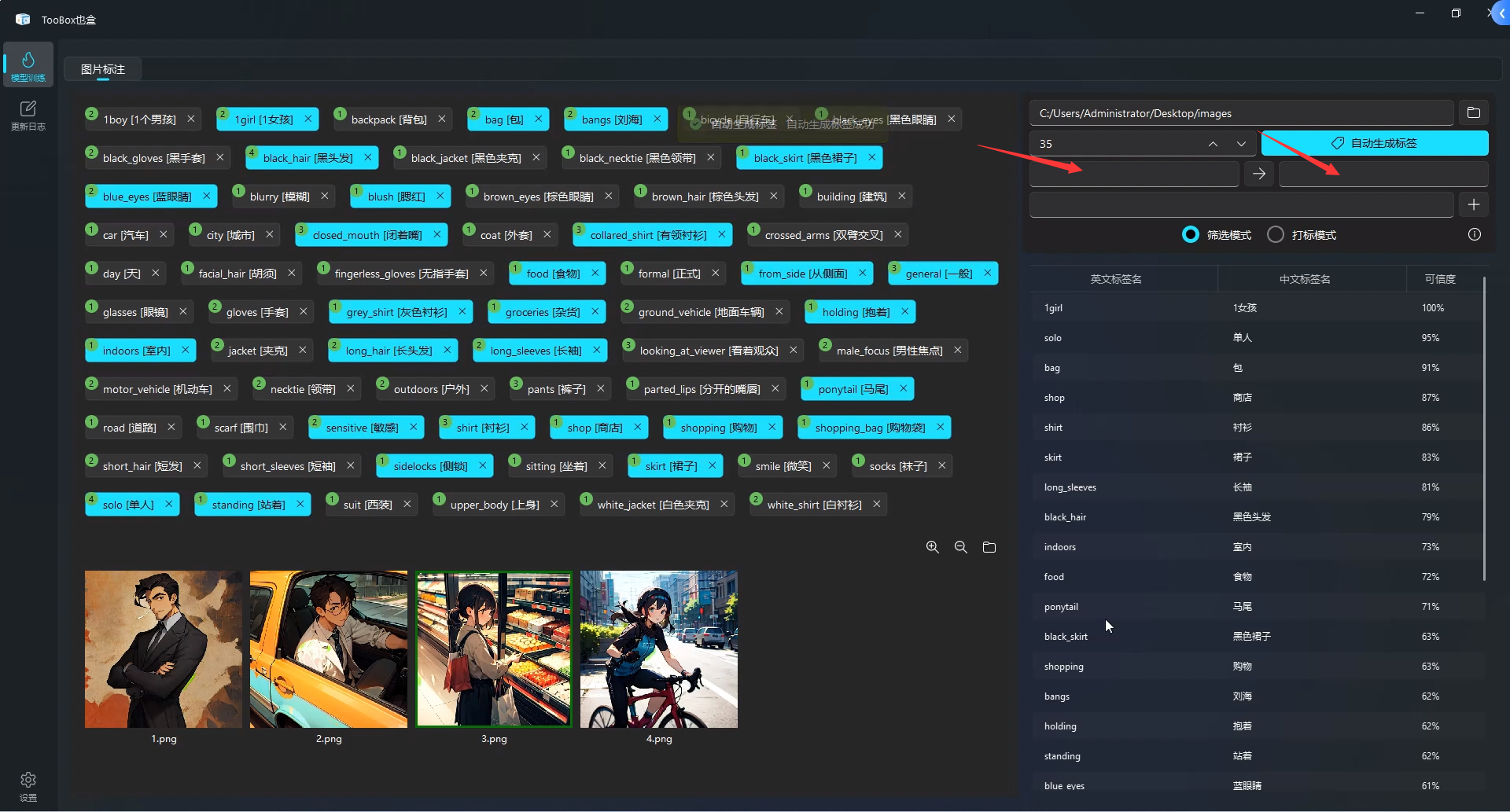
4. 增加标签
这里输入想要增加的标签,点击增加按钮,即增加了一个新标签。
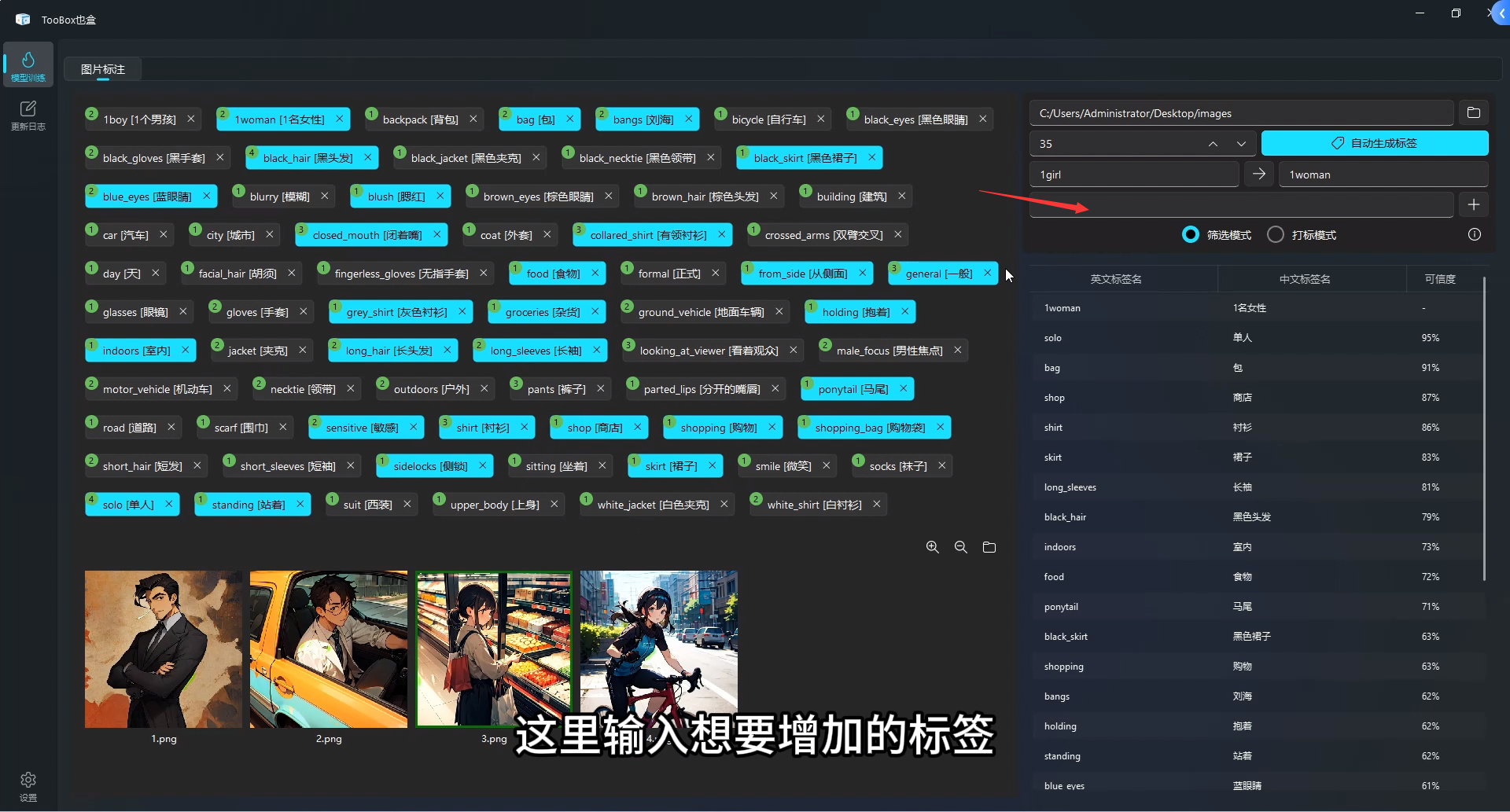
5.删除标签
在某个标签下点击删除图标,经过二次确认后,即将该标签从所有图片对应的标签文件中移除。下面我们来详细介绍下TooBox也盒标签管理器的核心打标功能。
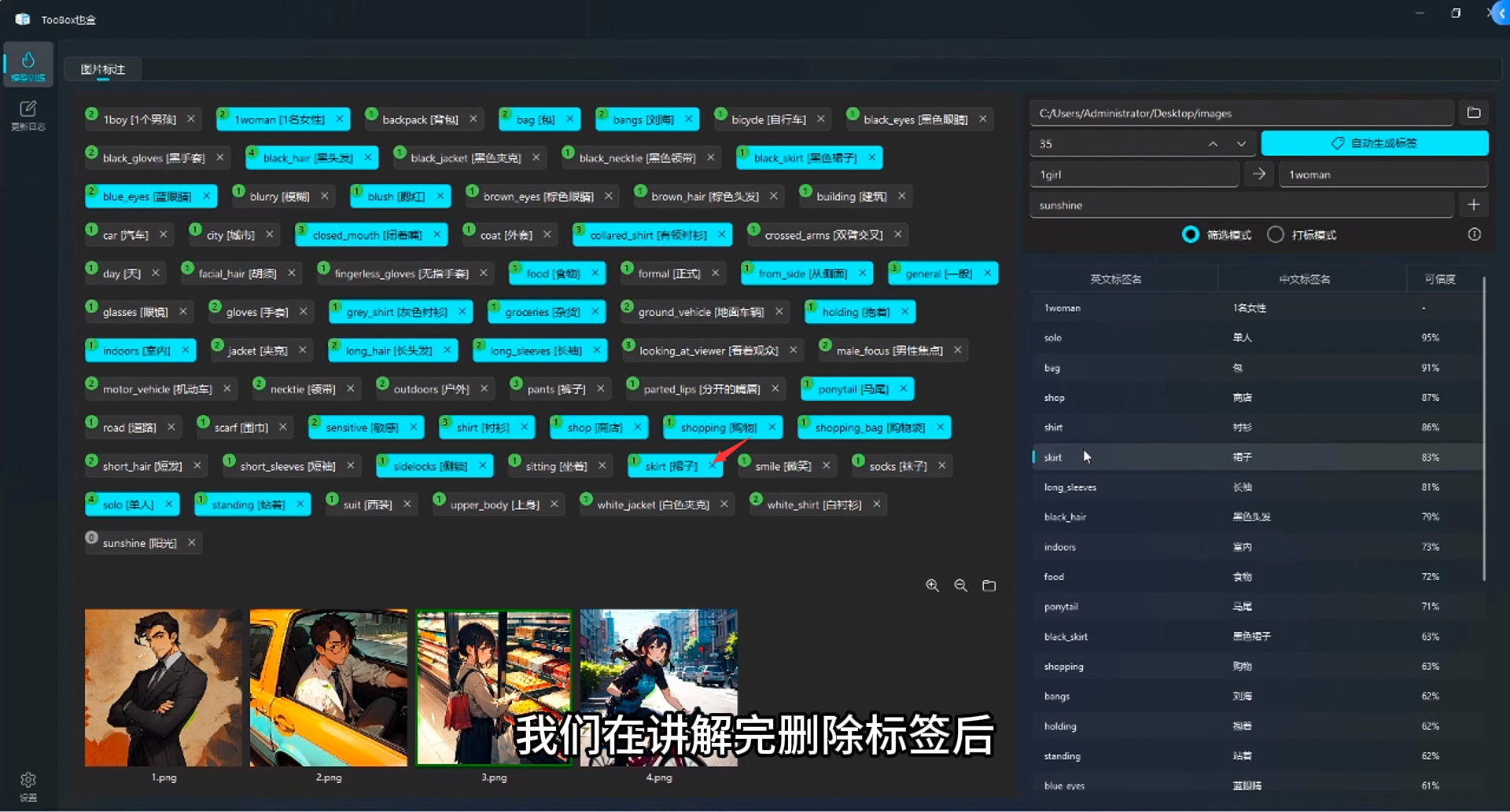
6. 筛选模式
打标功能分为筛选模式和打标模式。点击这个单选按钮代表当前处于筛选模式。筛选模式下只能查看标签和图片之间的对应关系。你可以选中多个标签,图片显示区域便显示包含所选标签的图片。
或者单个选择某张图片,标签区域被选中的标签即该图片的包含的所有标签,右侧表格中显示的是该图片更详细的所有标签信息。
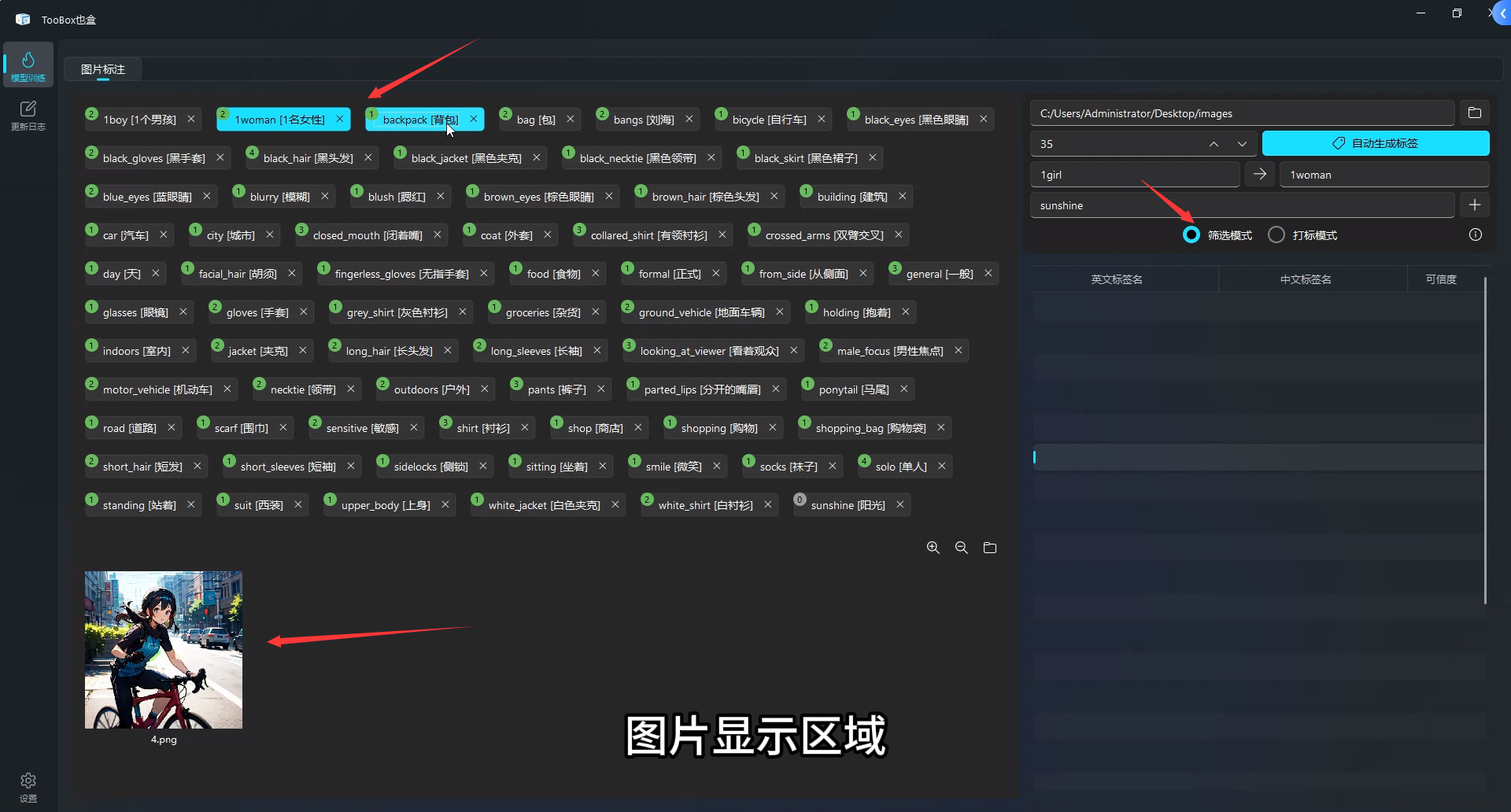
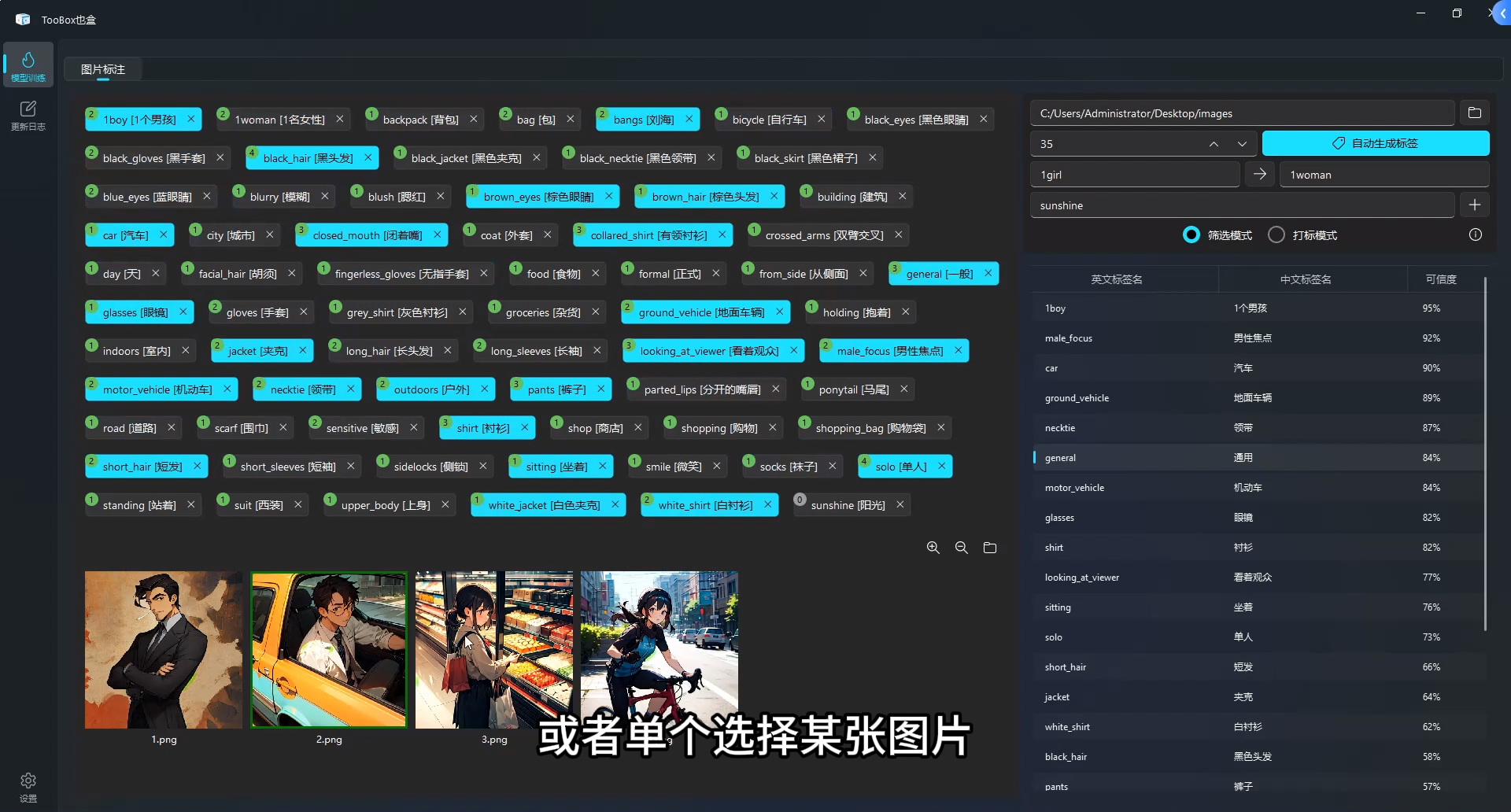
7. 打标模式
点击这里的单选按钮,切换到打标模式。打标模式即为图片关联上标签或取消关联标签。这里的提示文字“一张图片对应多个标签”,意思是你选中某一张图片,可以为该图片关联,或取消关联某些标签。

点击这按钮可以切换到“一个标签对应多张图片”模式,顾名思义,你可以选中某个标签,再为该标签关联或取消关联某些图片。这里的全选按钮可以一次性处理所有图片。
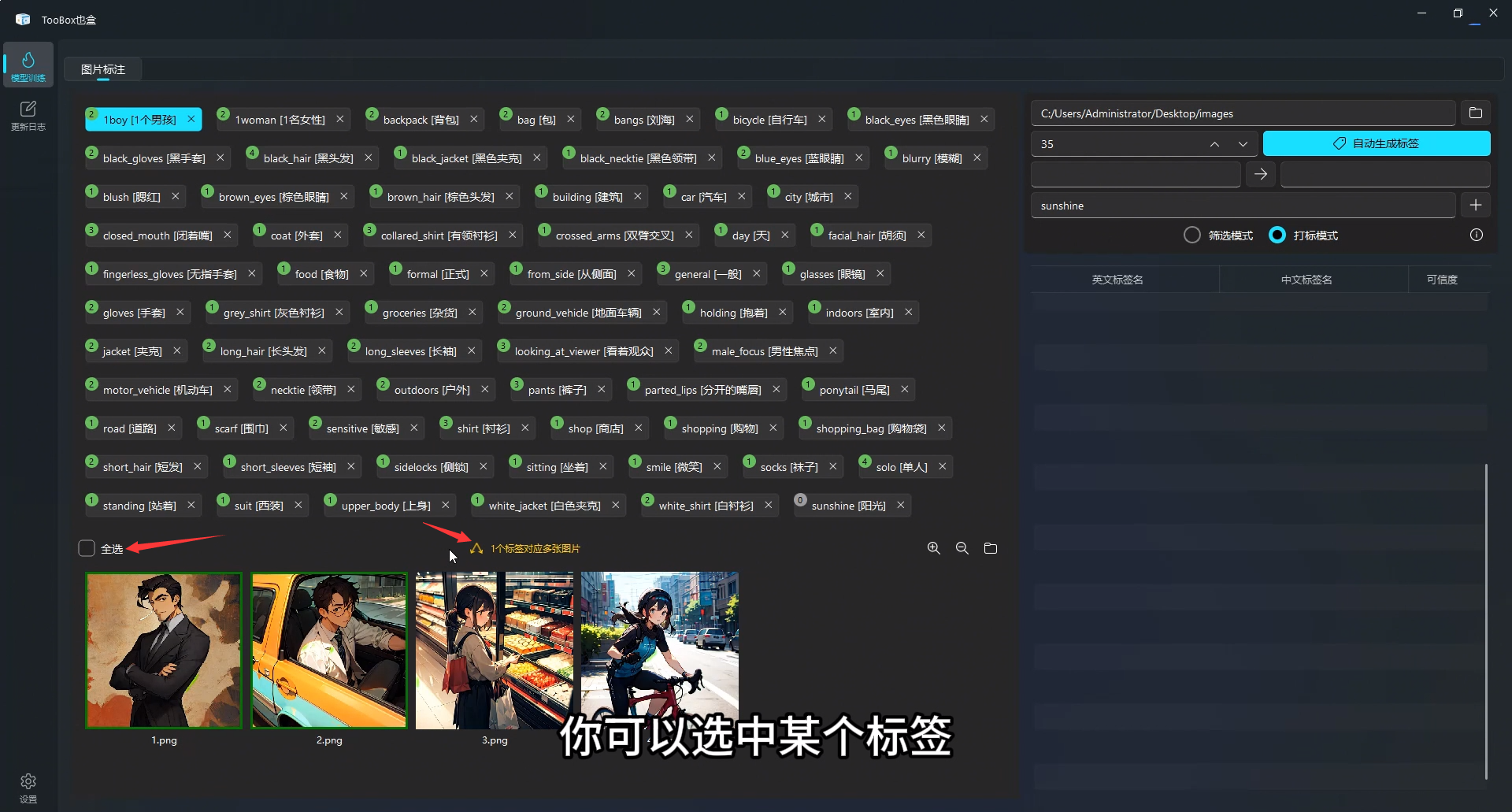
这就是首版TooBox也盒的标签管理功能,你想要的,也是我想给的。Nice to meet you, too box.
这就是你的AI工具盒




